Excel中设置单元格的边框和底纹
来源:网络收集 点击: 时间:2024-09-02打开Excel文档,选择需要设置边框的单元格区域。
在选择区域右击鼠标,在弹出的快捷菜单中选择,设置单元格格式。
在对话框中切换到边框选项卡,在左侧选择直线样式,选择需要的颜色。
在对话框的右侧选择添加边框的样式,单击确定按钮。
关闭对话框,所选单元格就添加上了边框,选择其他单元格区域,右击鼠标,在弹出的快捷菜单中选择,设置单元格格式。
在对话框中切换到填充选项卡,单击填充效果按钮。
在对话框中设置双色渐变填充,单击确定按钮。
关闭对话框返回到文档中,可以看到添加边框和填充底纹的效果。
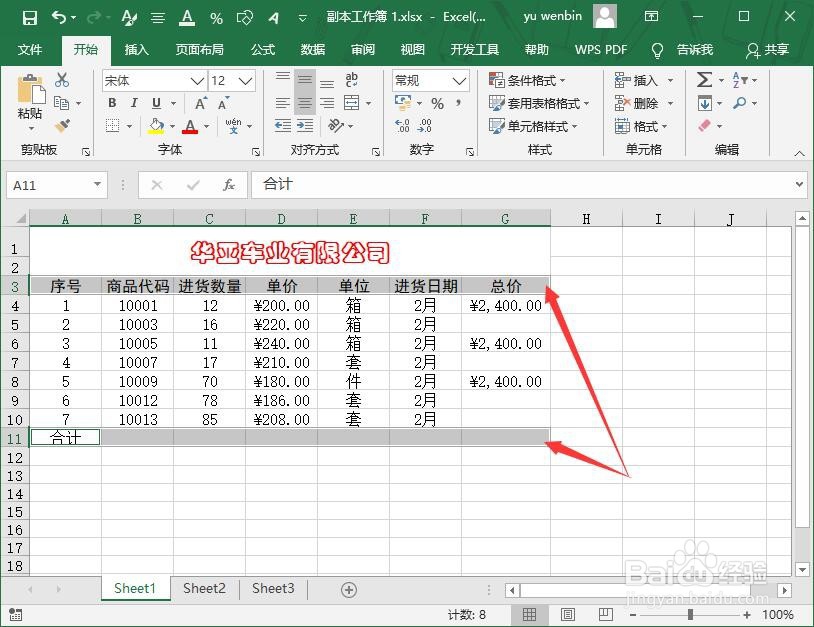 2/8
2/8在选择区域右击鼠标,在弹出的快捷菜单中选择,设置单元格格式。
在对话框中切换到边框选项卡,在左侧选择直线样式,选择需要的颜色。
在对话框的右侧选择添加边框的样式,单击确定按钮。
关闭对话框,所选单元格就添加上了边框,选择其他单元格区域,右击鼠标,在弹出的快捷菜单中选择,设置单元格格式。
在对话框中切换到填充选项卡,单击填充效果按钮。
在对话框中设置双色渐变填充,单击确定按钮。
关闭对话框返回到文档中,可以看到添加边框和填充底纹的效果。
 3/8
3/8在对话框中切换到边框选项卡,在左侧选择直线样式,选择需要的颜色。
在对话框的右侧选择添加边框的样式,单击确定按钮。
关闭对话框,所选单元格就添加上了边框,选择其他单元格区域,右击鼠标,在弹出的快捷菜单中选择,设置单元格格式。
在对话框中切换到填充选项卡,单击填充效果按钮。
在对话框中设置双色渐变填充,单击确定按钮。
关闭对话框返回到文档中,可以看到添加边框和填充底纹的效果。
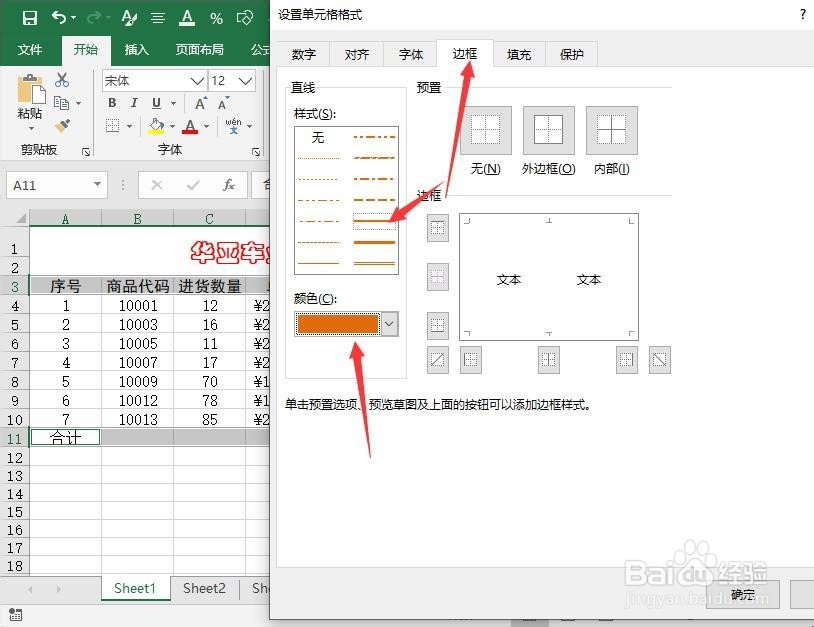 4/8
4/8在对话框的右侧选择添加边框的样式,单击确定按钮。
关闭对话框,所选单元格就添加上了边框,选择其他单元格区域,右击鼠标,在弹出的快捷菜单中选择,设置单元格格式。
在对话框中切换到填充选项卡,单击填充效果按钮。
在对话框中设置双色渐变填充,单击确定按钮。
关闭对话框返回到文档中,可以看到添加边框和填充底纹的效果。
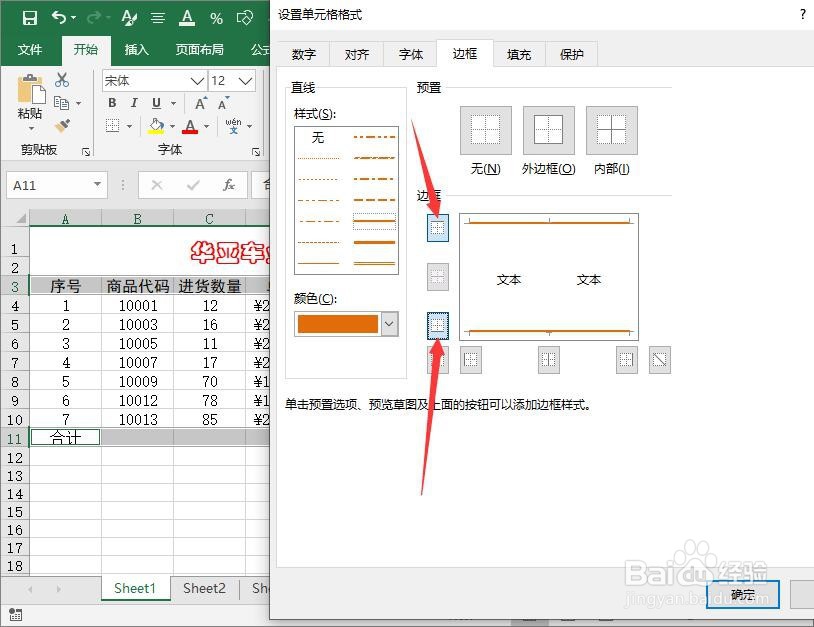 5/8
5/8关闭对话框,所选单元格就添加上了边框,选择其他单元格区域,右击鼠标,在弹出的快捷菜单中选择,设置单元格格式。
在对话框中切换到填充选项卡,单击填充效果按钮。
在对话框中设置双色渐变填充,单击确定按钮。
关闭对话框返回到文档中,可以看到添加边框和填充底纹的效果。
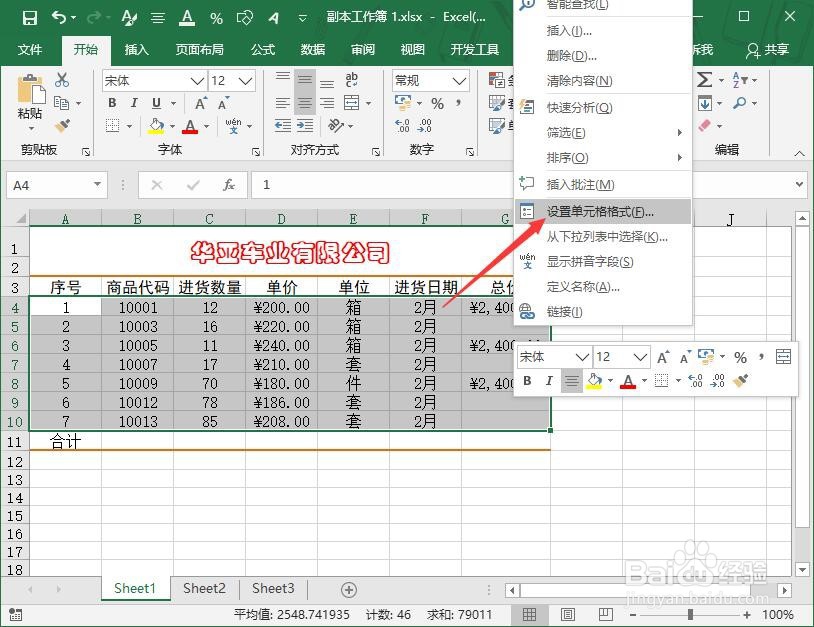 6/8
6/8弹出的快捷菜单中选择,设置单元格格式。
在对话框中切换到填充选项卡,单击填充效果按钮。
在对话框中设置双色渐变填充,单击确定按钮。
关闭对话框返回到文档中,可以看到添加边框和填充底纹的效果。
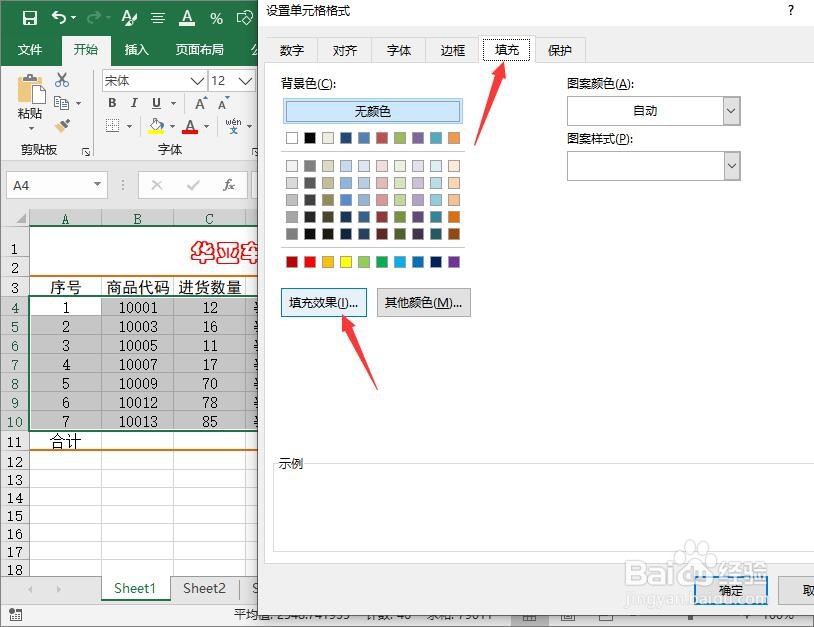 7/8
7/8在对话框中切换到填充选项卡,单击填充效果按钮。
在对话框中设置双色渐变填充,单击确定按钮。
关闭对话框返回到文档中,可以看到添加边框和填充底纹的效果。
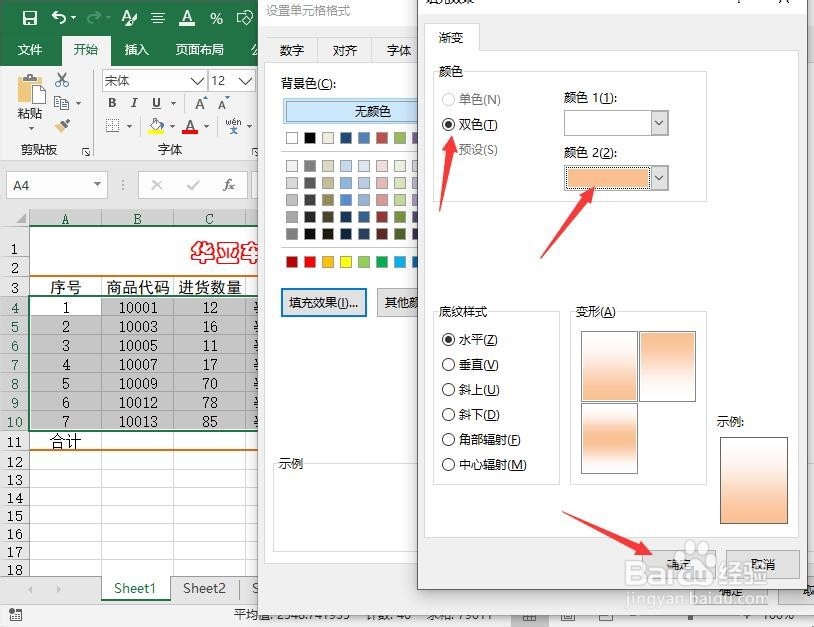 8/8
8/8关闭对话框返回到文档中,可以看到添加边框和填充底纹的效果。
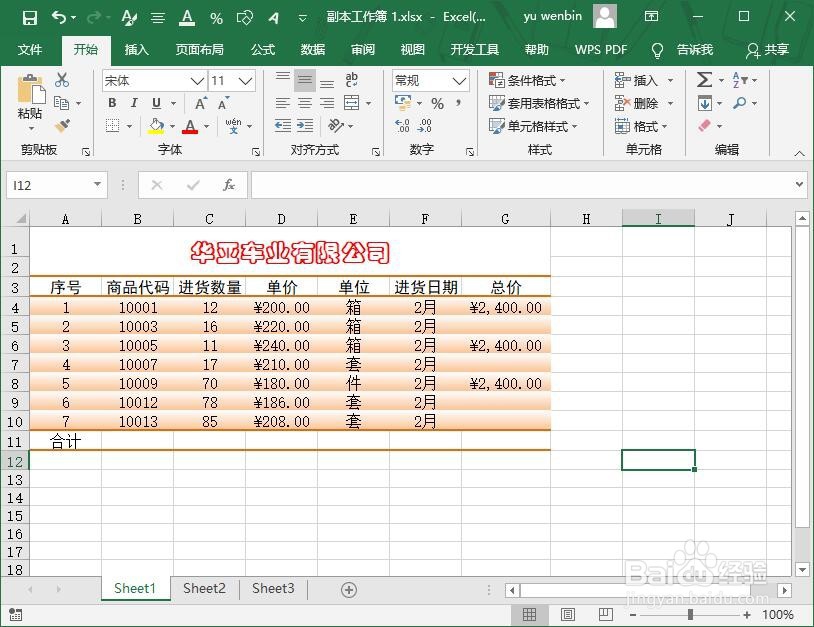
版权声明:
1、本文系转载,版权归原作者所有,旨在传递信息,不代表看本站的观点和立场。
2、本站仅提供信息发布平台,不承担相关法律责任。
3、若侵犯您的版权或隐私,请联系本站管理员删除。
4、文章链接:http://www.1haoku.cn/art_1189982.html
 订阅
订阅